Google Play – это магазин приложений для устройств на операционной системе Android. Однако, иногда пользователи могут захотеть отключить Google Play по разным причинам. Некоторые могут считать, что магазин занимает много места на устройстве, другие могут опасаться вирусов или просто не пользоваться приложениями из Google Play.
Отключение Google Play может быть полезным, если вы предпочитаете устанавливать приложения из других источников или хотите освободить место на устройстве.
В этой статье будет представлена подробная инструкция о том, как отключить Google Play на устройствах Android. Обратите внимание, что данный процесс может немного различаться в зависимости от модели вашего устройства и версии Android.
Как полностью отключить Google Play на Андроид?

Шаг 1: Откройте настройки устройства.
Шаг 2: Прокрутите вниз и найдите раздел "Приложения" или "Приложения и уведомления".
Шаг 3: В разделе "Приложения" найдите и нажмите на приложение "Google Play Маркет".
Шаг 4: В открывшемся окне нажмите на кнопку "Отключить" или "Отключить приложение". Вы увидите предупреждение о том, что некоторые приложения могут не работать должным образом без Google Play Маркет. Нажмите "ОК" или "Продолжить" для подтверждения.
Шаг 5: Теперь Google Play Маркет будет полностью отключен на вашем устройстве. Однако, имейте в виду, что приложения, требующие Google Play Маркет для установки и обновления, могут перестать работать или не устанавливаться вовсе.
Примечание: Как только Google Play Маркет будет полностью отключен, вы не сможете получать обновления и устанавливать новые версии приложений. Если в будущем вы решите вновь использовать Google Play Маркет, просто повторите эти шаги и включите его снова.
Шаг 1: Перейдите в настройки устройства
- Откройте меню "Настройки", которое обычно представлено значком шестеренки или шестеренки со стрелкой.
- Прокрутите список до раздела "Приложения" или "Приложения и уведомления".
- Выберите раздел "Все приложения" или "Управление приложениями".
Теперь вы находитесь в настройках вашего устройства, где можно управлять приложениями и производить различные настройки.
Шаг 2: Найдите и выберите приложение Google Play
На вашем устройстве найдите значок приложения Google Play в главном меню или на главном экране. Обычно его иконка представляет собой треугольную шестеренку разноцветных цветов.
Если вы не видите эту иконку на экране, попробуйте открыть список всех приложений, прокрутите вниз и поищите его там. В некоторых случаях Google Play может быть перемещено в другую папку или во вкладку "Системные приложения".
Обратите внимание: некоторые устройства и операционные системы могут иметь другое название для приложения Google Play, например "Маркет".
Шаг 3: Отключите и удалите Google Play
1. На главном экране вашего устройства откройте меню «Настройки».
2. Прокрутите вниз и найдите раздел «Приложения» или «Управление приложениями».
3. В списке приложений найдите и выберите «Google Play Маркет».
4. Нажмите на кнопку «Отключить» или «Выключить».
5. Подтвердите действие, следуя инструкциям на экране.
Поздравляю, вы отключили Google Play на своем устройстве! Однако, если вы хотите удалить его полностью, выполните следующие дополнительные шаги:
- 1. В разделе «Приложения» найдите и выберите «Google Play Маркет».
- 2. Нажмите на кнопку «Удалить».
- 3. Подтвердите действие, следуя инструкциям на экране.
- 4. Перезагрузите ваше устройство, чтобы завершить удаление.
Обратите внимание, что удаление Google Play может привести к некоторым ограничениям при установке и обновлении приложений. Будьте осторожны при удалении и передумайте, если в будущем возникнет потребность в использовании Google Play на вашем устройстве.